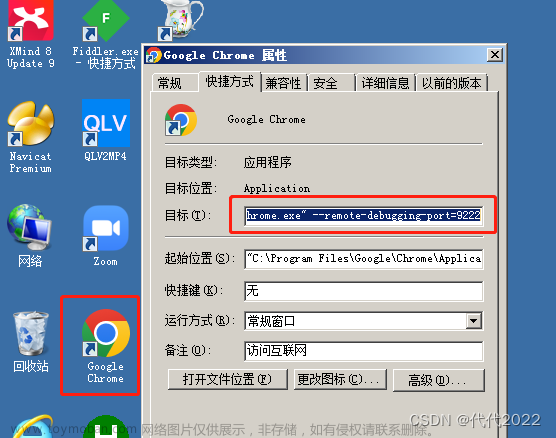因为种种原因没能实现愿景的目标,在这里记录一下中间结果,也算是一个收场吧。这篇文章主要是用selenium解决滑块验证码的个别案列。
思路:
-
用selenium打开浏览器指定网站
-
将残缺块图片和背景图片下载到本地
-
对比两张图片的相似地方,计算要滑动的距离
-
规划路线,移动滑块
01实现步骤 用selenium打开浏览器浏览指定网站
1、找到chromedriver.exe的路径
点击开始找到谷歌图标==》右键更多==》打开文件位置==》右键谷歌快捷方式==》属性 ==》打开文件所在的位置 ==》复制路径

2、代码

02 将残缺块图片和背景图片下载到本地
1、找到图片位置
打开网页进入开发者工具,找到图片位置

2、代码

03 对比两张图片的相似地方,计算要滑动的距离
1、用matchTemplate获取移动距离
因为背景图片中的残缺块位置和原始残缺图的亮度有所差异,直接对比两张图片相似的地方,往往得不到令人满意的结果,在此要对两张图片进行一定的处理,为了避免这种亮度的干扰,笔者这里将两张图片先进行灰度处理,再对图像进行高斯处理,最后进行边缘检测。

将JPG图像转变为4通道(RGBA)

2、代码

3、检验效果
为了验证思路和方法是否得当,这里将滑块图片与背景图片进行拼接,为后面埋下一个小坑。

04 规划路线,移动滑块
1、点击滑块移动
用第3节已经获取到的距离,点击滑块进行移动

神奇的事情是,坑来了,没有匹配成功。
2、匹配失败原因
这里有以下两点原因:
-
图片尺寸发生了变化,距离要进行转换。
-
滑块滑动时,滑块和残缺块的相对位置有变动。
首先解决图片尺寸变化问题,找到网页中图片大小:345x172.500

下载到本地图片大小:480x240

所以要对距离进行以下处理:

关于第二个问题,这里没有找到很好的测量工具测量出来,好在验证码对位置精确度要求不高,就一个个试数吧。

05 补充
在对极验验证码进行学习中,有的网站对移动轨迹进行了验证,如果滑动太快,也会被识别出机器操作,为了模拟人工操作,出色的程序员写出了一个魔幻移动轨迹
举个例子:我们可以先超过目标,再往回移动。


06 完整代码


资源分享
下面这份资源,对于想学习【软件测试】的朋友来说应该是最全面最完整的备战仓库,希望也能帮助到你!

这些资料,对于【软件测试】的朋友来说应该是最全面最完整的备战仓库,这个仓库也陪伴上万个测试工程师们走过最艰难的路程,希望也能帮助到你!有需要的小伙伴可以点击下方小卡片领取 文章来源:https://www.toymoban.com/news/detail-803618.html
文章来源地址https://www.toymoban.com/news/detail-803618.html
到了这里,关于爽,我终于掌握了selenium图片滑块验证码的文章就介绍完了。如果您还想了解更多内容,请在右上角搜索TOY模板网以前的文章或继续浏览下面的相关文章,希望大家以后多多支持TOY模板网!